
苹果手机短信如何撤销 iPhone怎么撤销操作
发布时间:2025-02-18 14:27:48 来源:三公子游戏网
苹果手机短信如何撤销一直是许多用户关注的问题,有时候我们在发送短信时可能会出现错误或者后悔发送了不该发送的内容,这时候就需要撤销短信操作,而iPhone手机也提供了撤销短信的功能,让用户可以在发送后的一段时间内撤销已发送的短信,避免尴尬和误会的发生。接下来我们就来看看iPhone手机如何进行短信撤销操作。
iPhone怎么撤销操作
步骤如下:
1.首先进入设置,点击[辅助功能]。
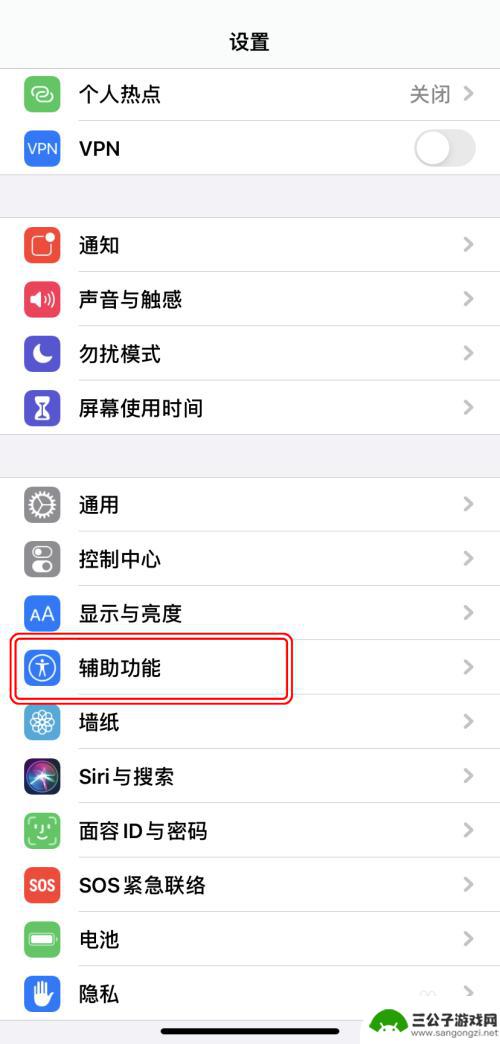
2.在“辅助功能”界面,点击[触控]。
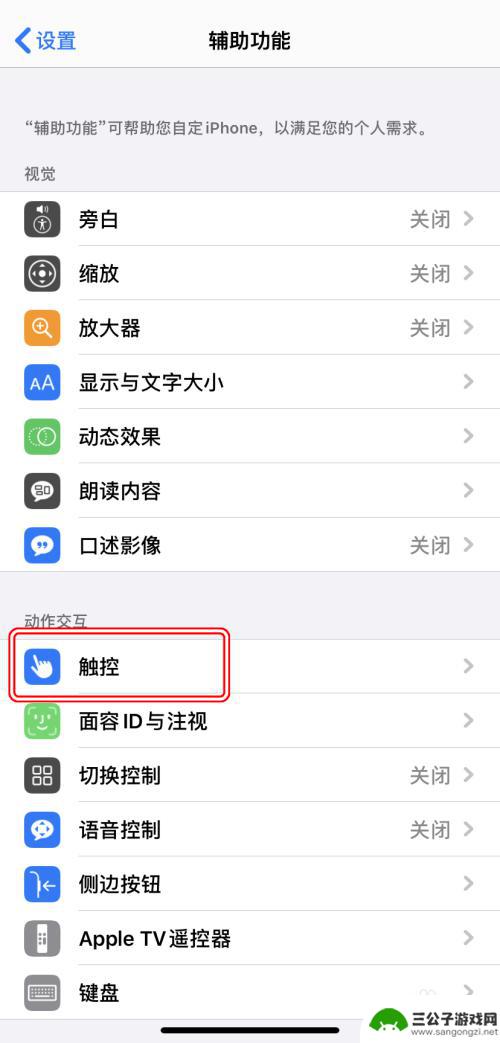
3.在“触控”界面,点击开启“摇动以撤销”。
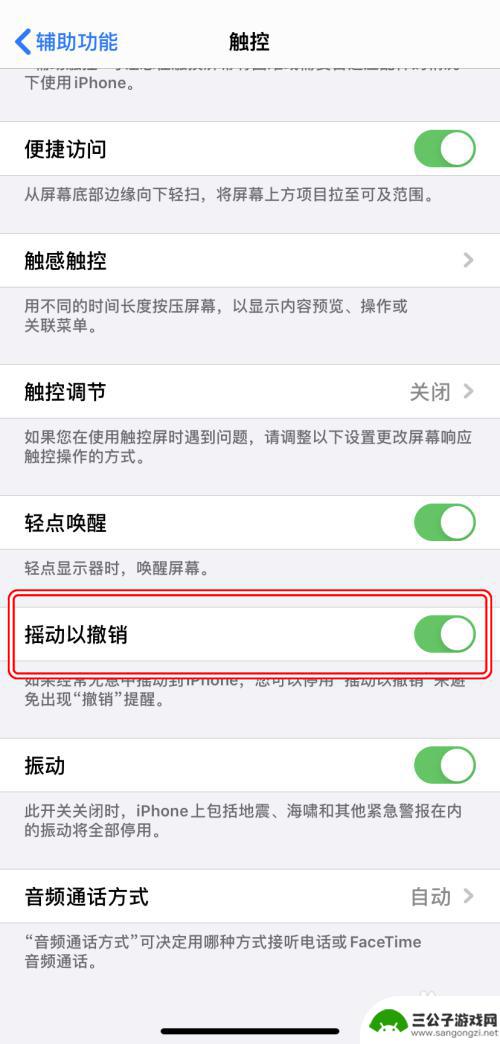
4.在编辑界面,摇动手机。在通知窗点击[撤销]。
4此文章未经许可获取自百度经验5.点击之后即可撤销操作。
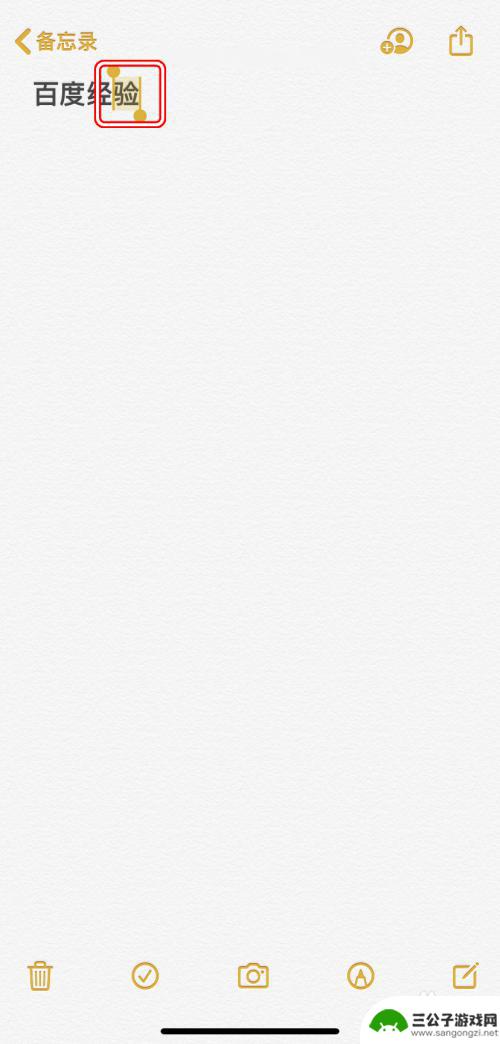
6.其实还有更快捷的操作,三指左滑即可快速撤销。
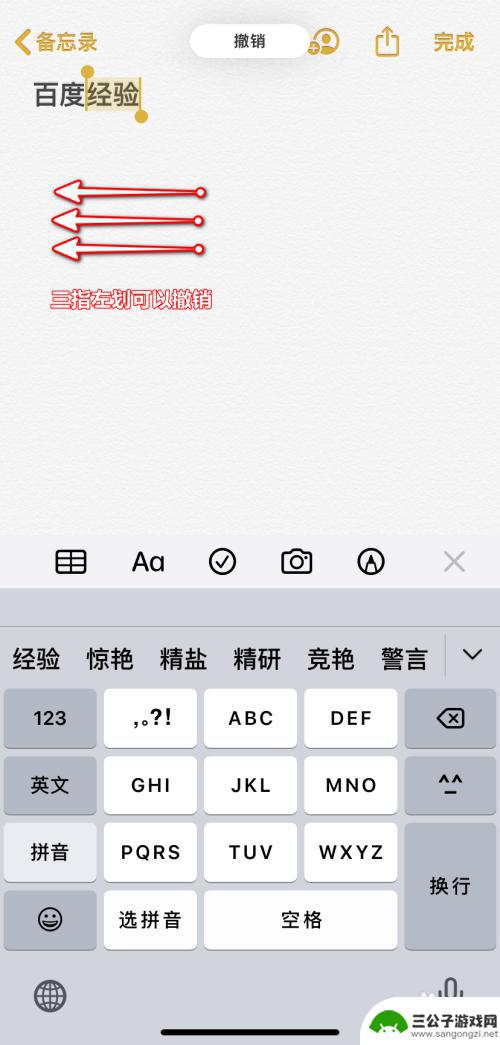
7.此外,三指右滑可以实现重做操作。
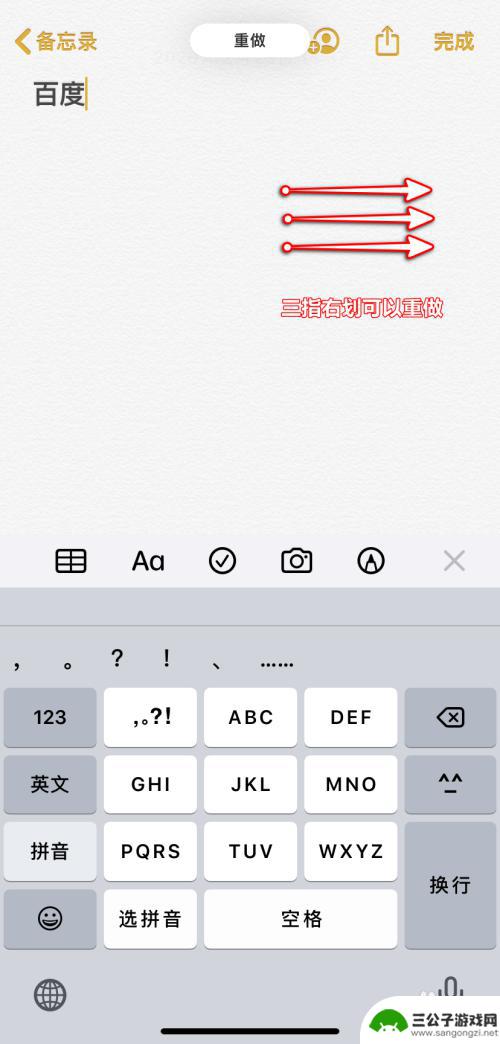
以上就是苹果手机短信如何撤销的全部内容,如果有遇到这种情况,那么你就可以根据小编的操作来进行解决,非常的简单快速,一步到位。
热门游戏
-
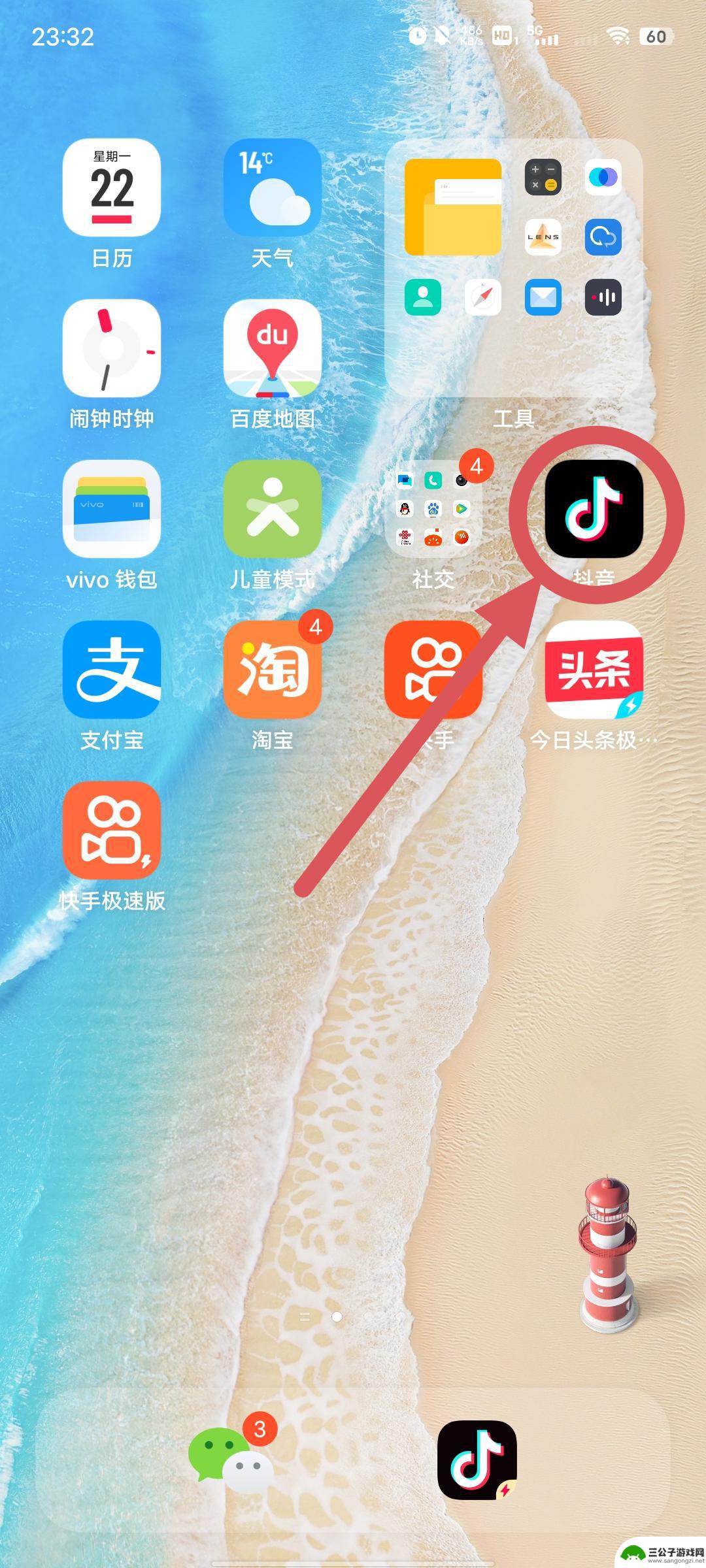
抖音撤销私信申请(抖音撤销私信申请怎么撤回)
大家好,关于抖音撤销私信申请很多朋友都还不太明白,那么今天我就来为大家分享一下关于抖音撤销私信申请怎么撤回的相关内容,文章篇幅可能较长,还望大家耐心阅读,希望本篇文章对各位有所帮助...
2023-09-08
-
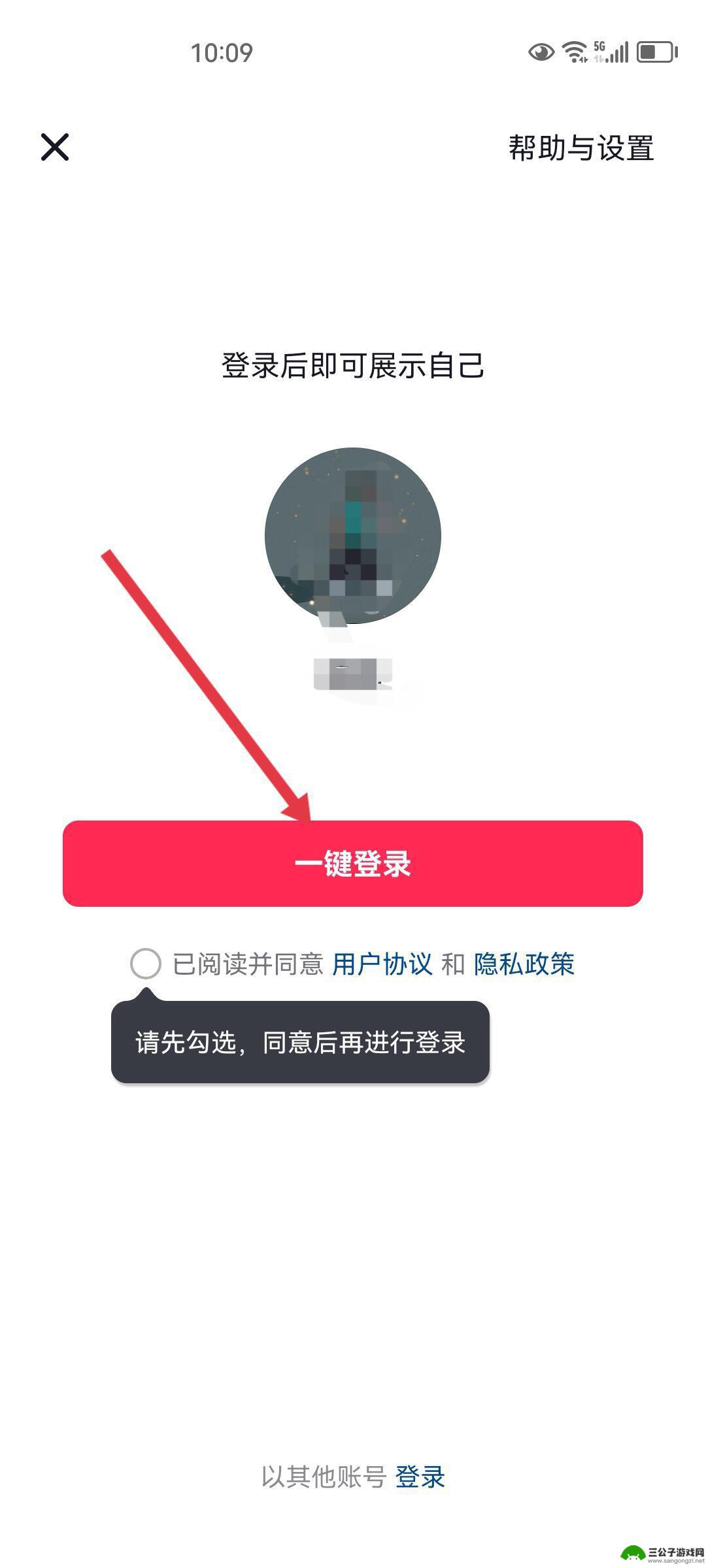
抖音申请撤销注销(抖音怎么撤销注销号码)
本篇文章给大家谈谈抖音申请撤销注销,以及抖音怎么撤销注销号码的知识点,希望对各位有所帮助,不要忘了收藏本站喔。1抖音账号怎样放弃注销?1.在提交注销申请后的7天内登陆此账号即可取消...
2023-08-28
-
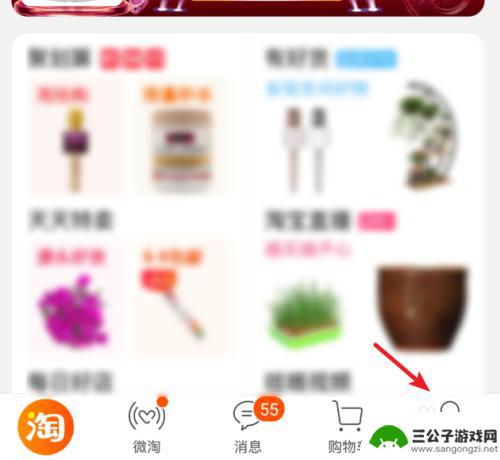
手机订单如何撤销退款申请 淘宝退款申请撤销操作步骤
在现代社会,手机已成为我们生活中不可或缺的一部分,随着技术的不断进步和消费者需求的变化,手机订单的撤销退款申请也成为了一个常见的问题。对于淘宝退款申请的撤销操作步骤,我们需要了...
2023-09-18
-
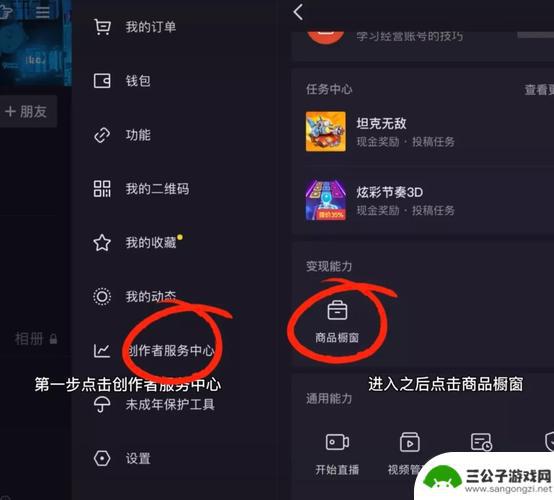
如何撤销抖音小店入驻(如何撤销抖音小店入驻商家)
很多朋友问到关于如何撤销抖音小店入驻的相关问题,小编就来为大家做个详细解答,供大家参考,希望对大家有所帮助!1如何撤销入驻小店?抖店申请不可以撤销,抖音小店在申请开通之后是不可以中...
2023-10-01
-
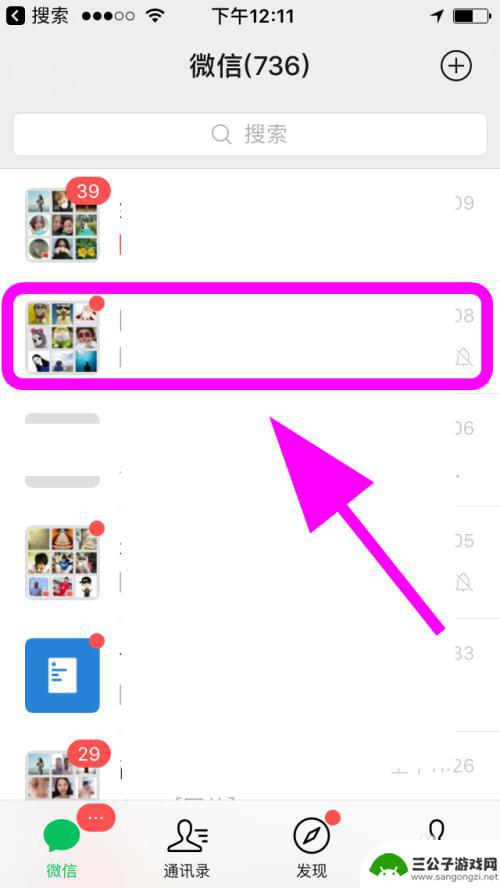
手机接龙怎么删除 如何撤销自己的接龙信息
手机接龙是一种非常方便的社交互动方式,但有时候我们可能会后悔发布或参与某个接龙活动,在这种情况下,我们就需要知道如何删除或撤销自己的接龙信息。接龙信息的删除操作并不复杂,只需要...
2024-03-06
-
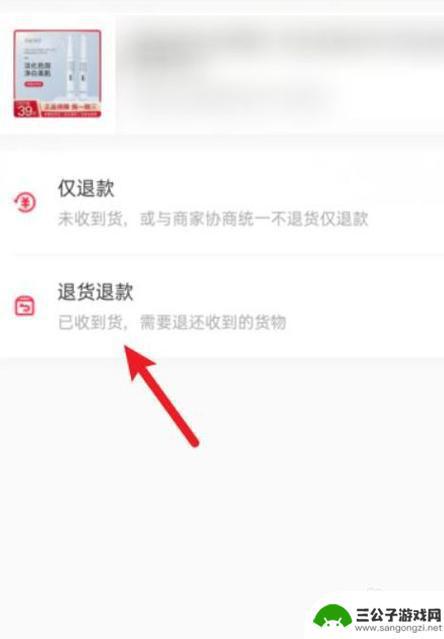
抖音退货撤销品退(抖音退货撤销退款还能申请吗)
大家好,关于抖音退货撤销品退很多朋友都还不太明白,今天小编就来为大家分享关于抖音退货撤销退款还能申请吗的内容,希望对各位有所帮助!1品退取消退货也是品退吗?不算不算了。抖音取消退货...
2023-10-09
-

iphone无广告游戏 如何在苹果设备上去除游戏内广告
iPhone已经成为了人们生活中不可或缺的一部分,而游戏更是iPhone用户们的最爱,让人们感到困扰的是,在游戏中频繁出现的广告。这些广告不仅破坏了游戏的体验,还占用了用户宝贵...
2025-02-22
-

手机图片怎么整体缩小尺寸 如何在手机上整体缩小照片
如今手机拍照已经成为我们日常生活中不可或缺的一部分,但有时候我们拍摄的照片尺寸过大,导致占用过多存储空间,甚至传输和分享起来也不方便,那么如何在手机上整体缩小照片尺寸呢?通过简...
2025-02-22














